没电脑怎么修改路由器密码?
有不少的用户,都问过鸿哥这个问题。
在没有电脑的情况下,修改路由器密码的方法也很简单;用手机登录到路由器的设置页面,就可以修改路由器的密码了。
下面鸿哥就详细介绍下,用手机登录到路由器的设置页面,修改密码的操作步骤。

一、查看设置网址
1、路由器的设置网址,通常又叫做:管理页面地址、登录地址、登录IP地址等。
2、不同的路由器,设置网址可能不一样;所以,大家需要知道自己路由器的设置网址信息,才能登录到自己路由器的设置页面。
3、路由器的设置网址,可以在这台路由器底部标贴中查看到,如下图所示。

温馨提示:
路由器底部标贴中 管理页面、路由器IP、登录地址、管理IP、管理地址 等选项后面的信息,就是设置网址。
二、连接路由器信号
要修改哪一台路由器的密码,手机就连接到该路由器的无线信号。
实例列举:
要修改A路由器的密码,则手机一定要连接A路由器的无线信号。
如果手机连接了B路由器的无线信号,或者使用移动数据流量;这2种操作都是错误的,无法登录到A路由器的设置界面。
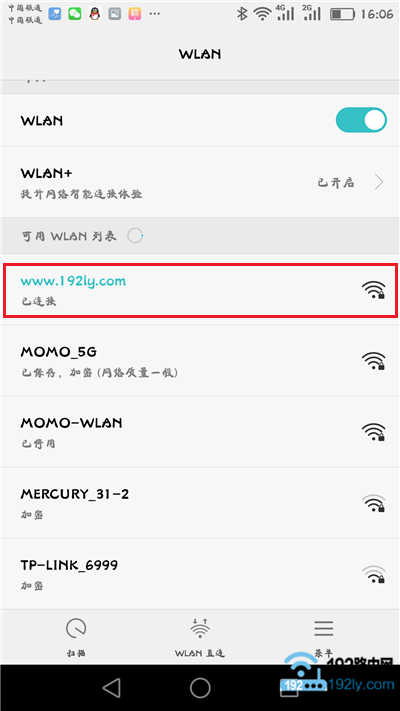
三、登录到设置页面
打开手机中的浏览器,在浏览器中输入:路由器设置网址,打开登录界面——>输入:管理员密码/登录密码,就可以登录到路由器的设置界面了。
鸿哥用来演示路由器的设置网址是:tplogin.cn ,所以我在手机浏览器中输入:tplogin.cn 打开登录页面——>然后输入登录密码,登录到设置界面。
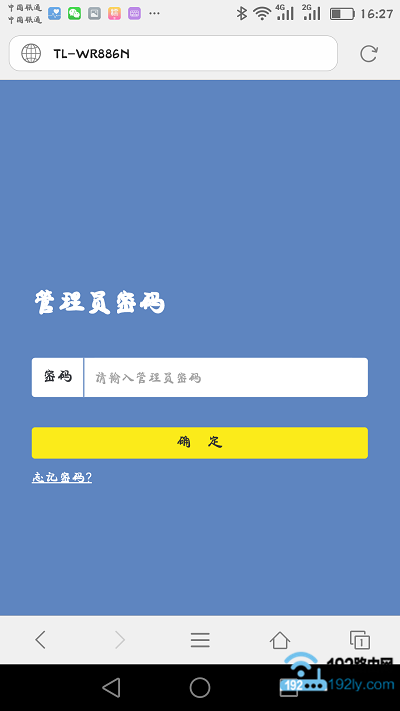
重要说明:
(1)、如果在手机浏览器中,输入路由器设置网址后,打不开路由器的登录页面。这个问题的解决办法,请阅读下面的教程:
(2)、如果打开登录页面后,你不知道登录密码/管理员密码,无法登录到路由器的设置界面。
这时候,是没有办法修改路由器的密码了。只能把路由器恢复出厂设置,然后重新设置路由器上网、重新设置登录密码、重新无线名称和无线密码。
如果你不知道如何把路由器恢复出厂设置,可以点击阅读下面的教程:
如果路由器恢复出厂设置后,不知道怎么重新设置,可以阅读下面的教程:
三、修改路由器密码
手机登录到路由器设置页面后,找到“无线设置” 或者 “WiFi设置”选项,就可以修改无线密码了,如下图所示。
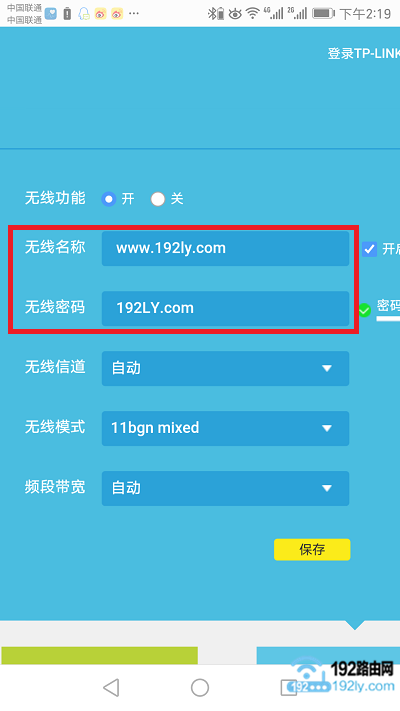
如果需要修改路由器登录密码,在设置页面中,找到“修改管理员密码”、“修改登录密码”的选项,就可以进行修改,如下图所示

问题总结:
1、没有电脑的时候,可以用手机修改路由器密码。
2、无论是修改路由器的无线wifi密码,还是修改登录密码。用户必须要知道路由器原来的登录密码,能够登录到路由器的设置页面,才能够修改路由器密码。
3、如果忘记了路由器现在的登录密码/管理员密码,无法登录到设置界面。唯一解决办法是:
把路由器恢复出厂设置,然后重新设置路由器上网、重新设置登录密码、重新设置无线名称和密码。
相关文章:
原创文章,作者:陌上归人,如若转载,请注明出处:http://luyouqi.baihuahai.com/qiu-zhu/mdn-xg-r-mm.html

评论列表(1条)
13750271783